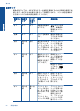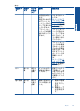User guide
ステップ 2:用紙の束を正しくセットする
解決方法: 給紙トレイから用紙の束をいったん取り出してセットし直し、
横方向用紙ガイドを内側にスライドさせて用紙の端に合わせます。
詳細については、次を参照してください。
25 ページの [
メディアのセット]
原因: 給紙ガイドの位置が正しくありません。
製品の確認
以下の解決方法を試みてください。
•
解決方法 1:プリント カートリッジの調整
•
解決方法 2:プリント カートリッジを自動クリーニングする
解決方法 1:プリント カートリッジの調整
解決方法: プリント カートリッジを調整することで、高品質の出力が得ら
れます。
HP Photosmart ソフトウェアからプリント カートリッジを調整す
るには
1
.
用紙トレイに、A4 の白い普通紙をセットします。
2
.
HP ソリューション センター で、[設定] をクリックします。
3
.
[印刷設定] 領域で、[プリンタ ツールボックス]をクリックしま
す。
注記 また、[印刷のプロパティ] ダイアログ ボックスから [プ
リンタ ツールボックス] を開くこともできます。[印刷のプロ
パティ] ダイアログ ボックスで、[機能] タブをクリックし、
[プリンタ サービス] をクリックします。
[プリンタ ツールボックス] が表示されます。
4
.
[プリンタ サービス] タブをクリックします。
5
.
[プリント カートリッジの調整] をクリックします。
6
.
[位置調整] をクリックして画面上の指示に従います。
HP All-in-One がテストページの印刷、プリントカートリッジの
調整、プリンタの位置調整を行います。 テストページは、リサイ
クルまたは破棄してください。
原因: プリンタを調整する必要があります。
この方法で問題が解決しなかった場合は、次の解決方法を試してください。
印刷のトラブルシューティング
49
問題の解法